Что представляет собой макрос в программе под названием «Access»?
Функциональность Microsoft Access рассчитана на людей без опыта в программировании. Для программистов и продвинутых пользователей в СУБД добавлена функция автоматизации рутинных действий при помощи коротких фрагментов кода. Рассмотрим, что собой представляют макросы в Access, чем отличаются от аналогов в других программах. Разберёмся с назначением, способом создания, отладкой.
Что такое макрос в Access
Макросом (macros, инструкция) называется макрокоманда либо их последовательность, которые выполняются в заданном порядке при определённых условиях. Он автоматизирует цепочки действий благодаря разнообразию макрокоманд.
В Word и Excel макросы преимущественно автоматизируют проделываемые пользователем операции, зачастую связанные с кликами мышью и клавишами клавиатуры. В Access они также отвечают за автоматическое выполнение задач, расширяют функциональность объектов, элементов управления.
Иногда макросы именуются скриптами, что не совсем верно. Первые применяются относительно к конкретной программе, записываются при помощи встроенных в неё средств. Часто связываются с пользовательским вводом посредством мыши и клавиатуры – сводятся к кликам и перемещениям курсора. Скрипты пишутся на специализированных языках, автоматизируют задачи для пользователя.
Изолированный макрос для поиска информации в Access (Макрокоманда НайтиЗапись)
Создание макросов в Access
Микропрограммы в Access создаются через «построитель» или конструктор макросов. Пользователю необходимо выбрать макрокоманду (действие) из выпадающего списка, задать нужную информацию, условия срабатывания и закрепить за определённым событием или элементом. Условиями срабатывания чаще всего указывают клик по элементу интерфейса.
При написании инструкций доступны команды Visual Basic, расширяющие возможности инструмента.
- Во вкладке «Создание» жмите по соответствующей кнопке.
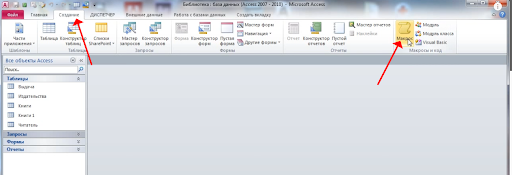
- Добавьте нужные макрокоманды.
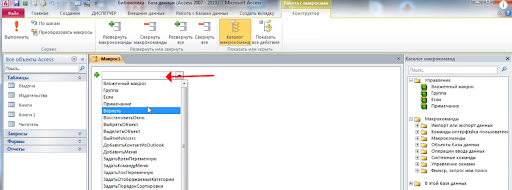
- Зажмите комбинацию Ctrl + S, введите название мини-программы и сохраните её.
- Привяжите macros к событию, например, клику кнопки через её «Свойства».
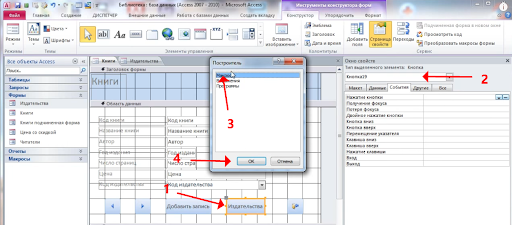
Функции макросов, их свойства, структура
Запускать микропрограммы в Access можно щелчком по соответствующей иконке либо горячими клавишами, их комбинациями. Их разделяют на:
- Автономные – могут применяться при обработке иных фрагментов базы данных, вызывать один из другого.
- Внедрённые – применяются к одной форме, конкретному отчёту, интегрируются в свойство объекта. Будут присутствовать в копии события, содержащего macros.
- Вложенные – один макрос может быть вложенным во второй и вызываться из основного.
Как создать макросы в Microsoft Access за 7 минут
Любой macros состоит из:
- Имени – не обязательно, если в состав входит один макрообъект.
- Аргументов – предоставляют сведения для обработки макрокомандой. Бывают обязательными и необязательными.
- Условий – указывают на требования, соблюдение которых приведёт к выполнению макрокоманды: Если, Иначе.
- Макрокоманд – действий, которые Access выполнит с указанным объектом: отчётом, элементом интерфейса.
Инструкции можно экспортировать в XML-файл, предоставлять им общий доступ, редактировать, отлаживать – отыскивать и устранять неполадки вручную или с помощью внедрённых макрокоманд.
Макросы расширяют функциональность приложений, адаптируют их под конкретные задачи, автоматизируют последовательность выполняемых действий.
Источник: bingoschool.ru
Макросы в Access: понятие, формы и создание

В базах данных под управлением Microsoft Access содержатся данные, с которыми совершают арифметические и логические действия. Кроме этого, при работе пользователя с БД выполняются операции при наступлении определенных событий, например, нажатии кнопки или изменении значения в поле формы. Каким образом выполняются эти операции, рассмотрим в статье.
Понятие макроса
БД Access состоят из объектов хранения и обработки значений в таблицах. Одни из таких объектов – макросы Access – программные единицы, использующиеся для внесения изменений в данных базы или пользовательском интерфейсе.
Существует два вида макросов: событий и данных. Первый вид отвечает за действия в пользовательском интерфейсе. Он привязан к элементам форм и самим формам. К такому виду относятся выполнение операций при нажатии на кнопку, приобретение или потеря фокуса, открытие-закрытие формы и т. д.
По этим событиям система совершает сохранение записи или значение поля, применение фильтра, экспорт данных и т. п. Благодаря новому конструктору, создание макросов в Access стало несложной процедурой, доступной начинающим разработчикам. Этот конструктор обладает достоинствами, которых были лишены его предшественники:
- система предлагает каталог микрокоманд с предустановленными действиями и интуитивно понятными наименованиями, из которых выбирается необходимое;
- макрос используется не один раз, а копируется из ранее созданного;
- в командах используются условия;
- горячие сочетания клавиш для упрощения и ускорения работы;
- добавление комментариев, которые впоследствии помогут понять работу программы;
- группы команд, выполняющиеся одна за другой.
Макрокоманды
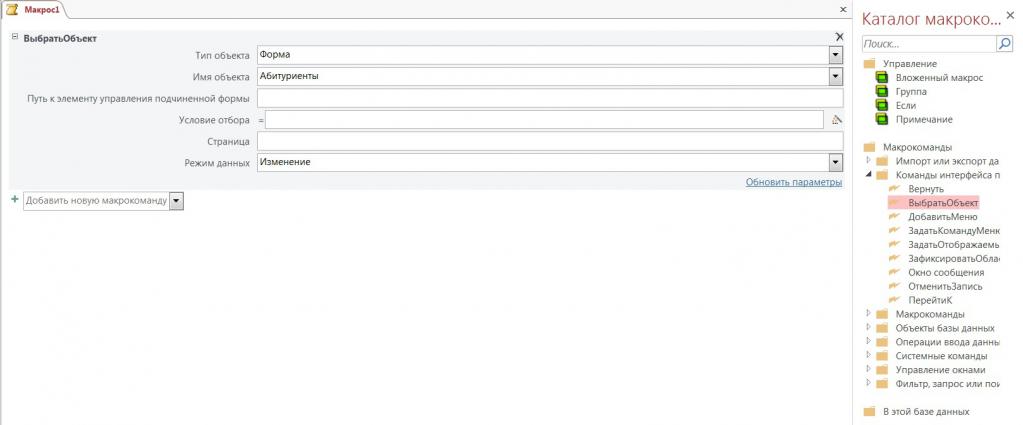
Для добавления макросов Access в меню «Создание» выбираем пункт «Макрос». Система открывает окно нового макроса со списком доступных для добавления команд справа. Кроме списка макрокоманд, здесь вы найдете макросы, уже доступные в этой БД, и функции управления создания процедуры для выполнения.
Макрокоманды содержатся в папках по категориям выполняемых ими действий. Наименования папок отображают область, к которой относятся операции. Это интерфейсные операции, задачи по передаче данных из БД или в нее, управление объектами базы, окнами программы и элементами объектов.
Чтобы добавить команду в макрос, ее находят в каталоге и дважды кликают по наименованию. Можно просто выбрать нужную операцию в выпадающем списке макроса или перетащить ее из каталога в поле макроса.
Конструктор макросов
Действия по разработке макросов Access выполняют в конструкторе. Команда выбирается из списка и добавляется в окно макроса. Здесь операция раскрывается и запрашивает ввод параметров.
Часть этих параметров выбирают из раскрывающихся списков, например, если операция выполняется над объектом, у команды присутствует аргумент для указания этого объекта, и поле для ввода этого аргумента представляет собой выпадающий список с доступными объектами текущей базы. В некоторые поля разработчик вводит параметр самостоятельно, например, указывает наименование фильтра для операции открытия формы.
В новом конструкторе добавлена еще одна функция. Она носит название IntelliSense и помогает во вводе выражений в макросах в базе данных Access. Когда пользователь вводит значение аргумента, функция подсказывает ему возможные варианты, из которых выбирается необходимый.
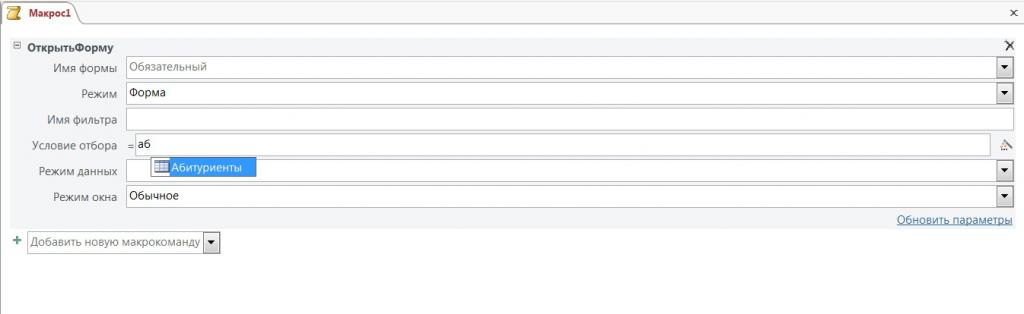
Конструктор позволяет добавлять микрокоманды, менять их местами и удалять, если это необходимо. Для изменения порядка выполнения команд в верхнем правом углу команды размещаются кнопки с зелеными стрелками. В первой по порядку операции стрелка указывает только вниз, в последней – только вверх, для команд в середине списка доступно перемещение и вниз, и вверх. Нажатие крестика удаляет команду из макроса.
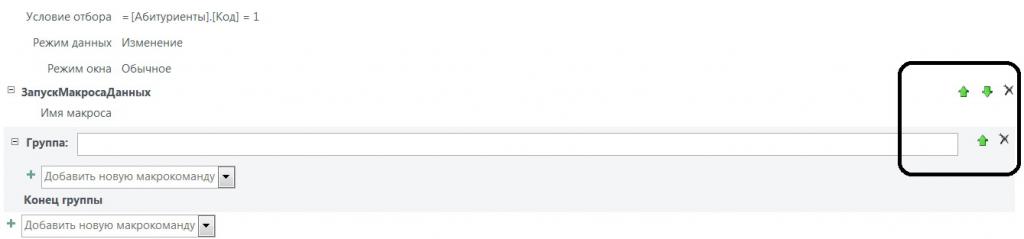
Макросы событий
Макросы на форму Access добавляют сразу на элемент управления. При создании элемента автоматически открывается мастер, определяющий действия, которые выполняет макрос в ответ на событие со стороны этого элемента. Яркий пример – действия при нажатии на кнопку формы.
В мастере выбираем категорию «Разное» — «Выполнить макрос» и выбираем заранее созданный объект из списка предложенных. Таким образом, программа привязывается к элементу формы и реагирует на событие со стороны этого элемента.
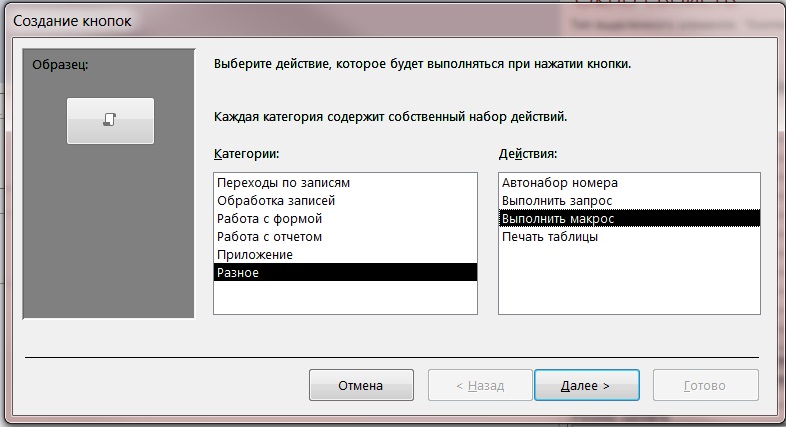
К уже добавленному на форму элементу управления макрос привязывается в окне свойств. На вкладке «События» обозначен список событий, для которых возможно назначить выполнение последовательности команд. Для нужного пункта выбираем из выпадающего списка макрос, который для выполнения.
Процедура запускается в ответ на изменение фокуса, обновление формы, нажатие клавиш и кнопок, движение указателя мыши и т. д. Список событий зависит от элемента управления.
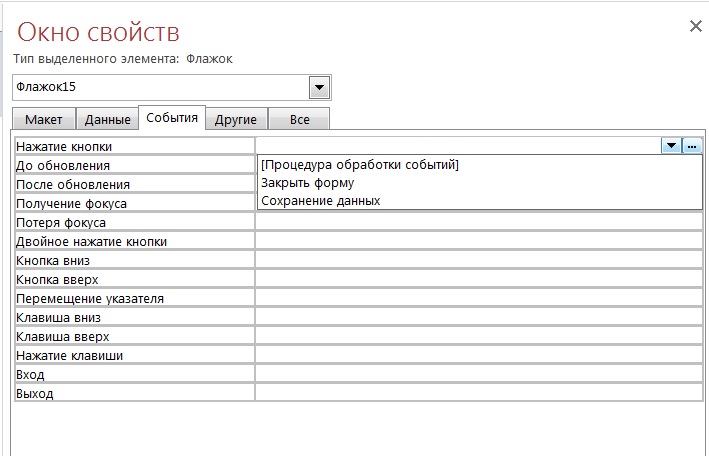
Макросы данных
В версии Access 2010 и выше стали доступны макросы данных. Они вызываются изменениями, происходящими в элементах какого-либо объекта, или независимы и вызываются по наименованию. Благодаря этому типу макросов Access приобретает возможности «продвинутых» СУБД (система управления базами данных).
Теперь возможна фиксация истории изменений строки таблицы, проверка параметров добавляемой записи перед ее вставкой – таким образом в СУБД, например, MS SQL Server работают триггеры. При редактировании отдельных полей система может формировать и отправлять уведомления на электронную почту пользователей.

Эти программные единицы добавляются в режиме таблицы. На вкладке «Работа с таблицами» — «Таблица» выбирается, когда будет срабатывать макрос: до или после изменения/удаления, после вставки. Здесь же можно добавить именованный макрос, вызываемый по наименованию. Список макрокоманд здесь содержит операции, которые выполняются с данными – ошибками в значениях, полями, записями таблиц.
Условия
Часто необходимо, чтобы макрос работал не каждый раз, а только в том случае, когда соблюдается какое-либо условие. Для задания этого условия в макрос Access добавляется макрокоманда «Если» из каталога. Здесь прописывается условие, при котором будет выполняться следующая операция. При необходимости добавляется также команда «Иначе» или целый дополнительный блок «Иначе если».
В приведенном примере мы закрываем форму «Абитуриенты», если поле «Фамилия» пустое. Если же это не так, мы сохраняем запись и только после этого закрываем форму.
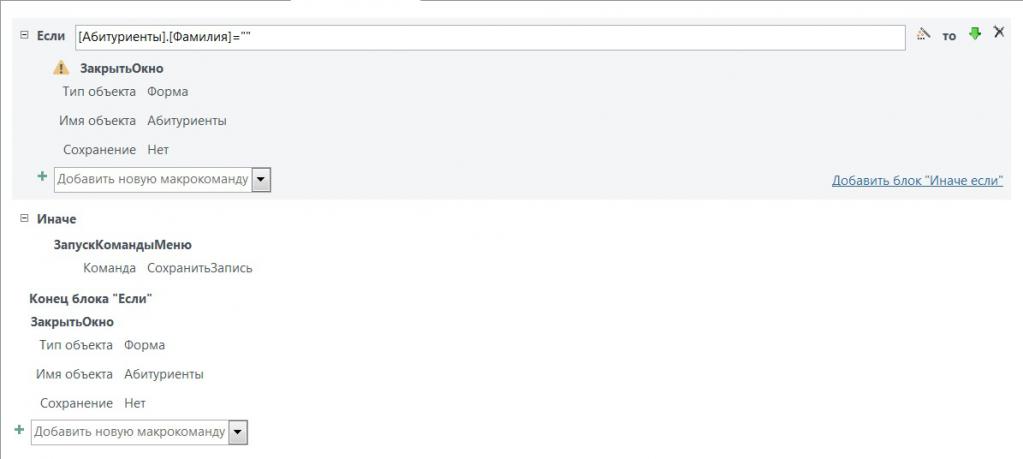
Благодаря новому конструктору макросов в Access, начиная с версии 2010, разработчик может гибко настроить систему и обеспечить большую безопасность данных в таблицах. Желаем вам удачи в освоении новых возможностей MS Access.
Источник: fb.ru
Глава 13. Макросы в Access
Microsoft Access – это не только набор таблиц, хранящих взаимосвязанные данные, но и набор средств для работы с данными базы, таких как запросы, формы, отчеты, которые могут быть названы объектами приложения. С помощью кнопочных форм может быть создана панель управления приложением, обеспечивающего пользователя простой доступ ко всем его функциям. Добиться этого без использования средств программирования практически невозможно. Простейшим языком программирования и является язык макросов. Его изучение может рассматриваться как хороший способ введения в программирование на языке VBA.
Макрос – программа, состоящая из последовательности макрокоманд. Макрокоманда — это инструкция, ориентированная на выполнение определенного действия над объектами Access и их элементами. Например, макрокоманды можно использовать для выполнения следующих действий:
— для открытия (или закрытия) любой таблицы, запроса, формы или отчета в любом доступном режиме;
— для выполнения запроса на выборку или запроса на изменение;
— для выполнения действий в зависимости от значений в базе данных, форме или отчете;
— для запуска других макросов или процедур VBA;
— для применения фильтра и запуска приложений;
— и многое другое.
Макросы могут быть запущены непосредственно из окна базы данных или окна макроса. Если макрос зависит от события в форме или отчете, его нужно связать с соответствующим событием и запускать при возникновении этого события.
Перед запуском макрос необходимо сохранить командой Файл ® Сохранить как/экспорт. В окне диалога ввести имя и нажать кнопку ОК.
Создание простого макроса
Чтобы создать простой макрос, нужно открыть окно базы данных, перейти на вкладку Макросы и нажать кнопку Создать. При этом открывается окно нового макроса.
Верхняя часть окна используется для определения нового макроса, а нижняя предназначена для ввода значений аргументов макрокоманд, включенных в макрос. В начале в верхней части присутствуют два столбца с заголовками Макрокоманда и Примечание. Можно увидеть все четыре столбца (рис.13.1), нажав кнопки Имена макросов и Условие на панели инструментов.
В языке макросов можно организовать выполнение макрокоманды или набора макрокоманд только при выполнении некоторых условий. Условие задается с помощью логических выражений и вводится в строку макрокоманды в столбец Условие.
Использование в макросах ссылок на объекты.
При обработке данных в базе данных необходимо уметь правильно ссылаться на эти данные. Ссылки на формы, отчеты, их элементы управления формируются по определенным правилам.
Ссылаться на объекты можно по имени, но нужно учесть, что в Access объекты объединяются в семейства. Формы объединены в семейство Формы (Forms), отчеты – в семейство Отчеты (Reports). Поэтому ссылка на объект включает имя семейства и, через восклицательный знак, имя объекта. Например, для ссылки на форму необходимо записать так: Forms![Товары].
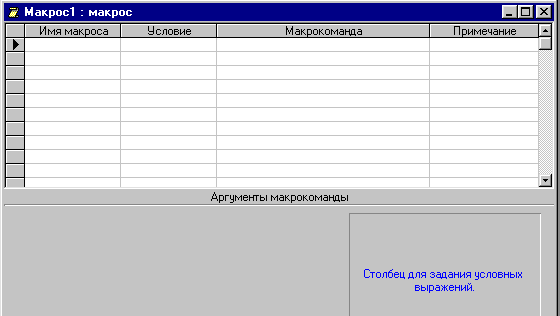
Рис.13.1.Окно нового макроса
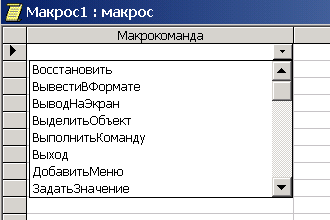
Рис.13.2. Список макрокоманд в окне макроса
В ссылке на элемент управления вслед за именем объекта через восклицательный знак записывается имя элемента управления, заключенное в квадратные скобки. Например, в форме КАФЕДРА ссылка на элемент управления Надпись с именем Название записывается так: Forms![КАФЕДРА]! [Название].
Ссылка на подчиненную форму или отчет записывается так:
Forms![Имя формы]! [Имя подчиненной формы].Forms![Элемент подчиненной формы]
Структура некоторых макрокоманд.
1. Макрокоманда ОткрытьФорму. Позволяет открывать форму и отбирать данные. Аргументы макрокоманды: Имя формы (из списка выбрать имя), Режим (форма, конструктор, просмотр и др.), Имя фильтра (имя запроса на выбор данных), Условие отбора (условие на языке SQL) и др.
2. Макрокоманда Закрыть. Закрывает форму, отчет, запрос и т.д. Аргументы макрокоманды: Тип объекта (форма, отчет, таблица и др), Имя объекта (Выбирается из списка), Сохранение (да, Нет, Подсказка)
3. Макрокоманда ПрименитьФильтр. Отбирает данные в открытой форме. Аргументы макрокоманды: Имя фильтра (имя запроса на выборку), Условия отбора (выражение SQL без слова WHERE).
4. Макрокоманда ЗадатьЗначение. Проводит вычисления в элементах управления форм, отчетов. Аргументы макрокоманды: Элемент (элемент управления типа Поле), Выражение (Арифметическое выражение или значение).
5. Макрокоманда Печать. Печатает открытую форму, отчет. Аргументы макрокоманды: Распечатать (Все, Фрагмент, Страницы), Со страницы (Начальная страница печати), По страницу (Конечная страница печати), Разрешение (качество печати: например, среднее), Число копий.
6. Макрокоманда Выход. Осуществляет выход из Access. Аргументы макрокоманды: Параметры (Сохранить все, Подтверждение и др.).
Запуск макроса:
— из окна макроса — нажать кнопку Запуск на панели инструментов;
— из окна базы данных — нажать на вкладку Макросы, установить курсор на имени макроса и нажать кнопку Запуск;
— из любого окна Access — следует выполнить команды
Сервис Макрос Выполнить макрос Указать имя макроса ОК
— автоматический запуск макроса при открытии базы данных — задать ему имя AutoExec.
Источник: studfile.net
Макросы в Access Что это такое, для чего они нужны и что следует учитывать перед их открытием?

Хотя это правда, одна из лучших программ баз данных на сегодняшний день, ссылается на Access. Который состоит из инструмента, доступного в офисном пакете Майкрософт который предоставляет необходимые возможности для предоставить отличную систему управления данными для своих пользователейчерез файлы базы данных.
В этом смысле он характеризуется тем, что является программным обеспечением, которое облегчает поиск, организацию и представление любой информации, на профессиональном уровне. Кроме того, эта программа позволяет быстро и интуитивно собирать данные, а также использовать таблицы, запросы, отчеты, формы и другие элементы которым удается обогатить документы, созданные в этой программе.
Как будто этого было недостаточно, он поддерживает высокий уровень настройки, и для повышения производительности своих пользователей, принимает элементы, известные как макросы. Что ж, им удается автоматизировать выполняемые задачи, и именно поэтому их так полезно использовать в Доступ. За узнать о них больше, узнать их преимущества, их типы и даже их риски, мы приглашаем вас прочитать этот пост.
id=”%C2%BFQue_es_una_macro_y_para_que_sirven_en_Microsoft_Access”> fa-database”> Что такое макрос и для чего он нужен в Microsoft Access?
По сути, макрос в Microsoft Access определяется как инструмент, который предлагает возможность механизировать определенные действия или задачи, чтобы добавить большую функциональность формам, отчетам и элементам управления, которые выполняются из этого приложения. Таким образом, они о последовательность команд, инструкций или шаблонов которые сгруппированы вместе в единую ориентировочную и показать достаточность, необходимую для автоматического выполнения задачи.
В этом смысле макросы в Доступ служить упрощенным языком программирования, основанным на наборе инструкций, Пишется через разработку списка действий, которые можно выполнять одновременно. Это означает, что они являются ориентациями, которые выполняются последовательно единым вызовом или порядком исполнения. Туда, обеспечить автоматизацию повторяющихся задач в программном обеспечении.
Следовательно, если у вас есть повторяющаяся задача для запуска в Microsoft Accessв идеале, вы должны использовать макросы, предоставляемые программой, для записи этих задач и с этим, чтобы выполнить их более автоматическим способом. Таким образом, будет легче добавить функциональность к базам данныхбез необходимости быть опытным пользователем.
Преимущества использования макросов в Access Как они облегчают работу в базе данных?
Благодаря с макросами вы можете записывать шаги, которые вы делаете выполнить конкретную задачу и, таким образом, гарантировать, что программа будет повторять те же шаги в будущем, конечно, это элементы, дающие ценные преимущества пользователям Access.. Так как они способны механизировать набор действий с помощью серии команд.
Таким образом, из-за большой полезности, которую они предлагают, полезно знать, какие самые особые преимущества дает использование макросов в Access для создания и управления вашими базами данных:
- К счастью, макросы — это инструкции, которые очень просты в исполнении и интуитивно понятны в использовании.. Так как для них требуется только комбинация клавиш или использование одной кнопки.
- Они обеспечивают возможность сэкономить значительное время для выполнения всех тех задач, которые вам часто требуются в Microsoft Access. Благодаря тому, что им удается избежать последовательности рутинных движений мыши.
- Точно так же, как макросы также могут сэкономить много времени. сэкономить много усилий пользователя и при этом они гарантируют свою производительность при создании документов базы данных. Поэтому они получат эффективные результаты более простым способом.
- Также, повысить полезность программы Microsoftучитывая, что они предлагают возможность разработки новых функций в соответствии с потребностями каждого человека.
- Разрешать уменьшить количество ошибок в документах базы данныхпоскольку они работают отлично, пока они созданы правильно. В отличие от того, когда вы выполняете задачи вручную, вероятность ошибок выше.
Типы макросов в Access Какие все макросы я могу создать в базе данных?

С другой стороны, в зависимости от их характера можно выделить несколько типологий существующих макросов. Доступ к Майкрософт. В связи, чтобы вы могли правильно их использовать и адаптировать к своим требованиямВажно, чтобы вы знали, что это за типы.
Здесь мы представляем вам один за другим:
Независимый
Они также известны как макросы пользовательского интерфейса (UI) и, в основном, они состоят из макросов, прикрепленных к объектам пользовательского интерфейса. То есть: текстовые поля, командные кнопки, формы и отчеты. По-прежнему, используются для автоматизации набора действийнапример: запустить операцию экспорта, применить фильтр, открыть другой объект и другие задачи.
Встроенный
Как следует из их названия, это те макросы, которые встроены в любое из событий, предоставляемых элементом управления, формой или отчетом. По этой причине, не отображаются в панели навигации потому что они являются частью элемента, в котором они были созданы. Таким образом, при создании копии элемента управления, формы или отчета со встроенными макросами, они также будут присутствовать в указанной копии.
Подмакрос
Это утилита, которая обычно работает как оператор доступа, определяющий отдельный макрос. непосредственно в окне конструктора макросов. Среди его основных характеристик мы указываем, что вложенный макрос имеет только один необходимый аргумент, который это имя и описывается как строка, которая отображается как идентификатор макроса.
Макрориски Каковы основные проблемы безопасности?

Хотя это очень полезная функция, присутствующая в Доступ к Майкрософт, к сожалению, это также считается мощной угрозой для пользователей. Ввиду того, что некоторые автоматизированные действия такого типа может содержать вирусы и, следовательно, они считаются подходящими инструментами для распространения вредоносных программ в документах вашей базы данных.
Следовательно, основная угроза безопасности при использовании макросов в этой программе, заключается в потенциальном заражении вашего компьютера вирусами. Например, предоставление доступа киберпреступникам, которые сосредоточены на распространять опасные компьютерные вирусы через maros в файлах неизвестного происхождения.
Однако также уместно принять во внимание, что в самых последних версиях Пользователи Microsoft Access получают больше безопасности благодаря генератору макросов который предлагает множество доступных действий и аргументов. Итак, если в базе данных есть макрокоманды, не входящие в доверенный список, программное обеспечение предпочтет не предоставлять статус доверия явночтобы гарантировать безопасность людей и их машин.
Источник: stepbystepinternet.com